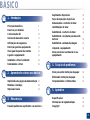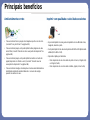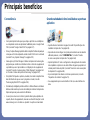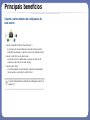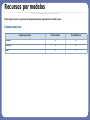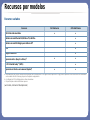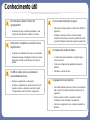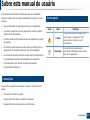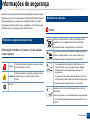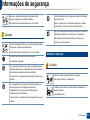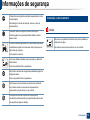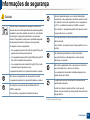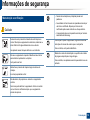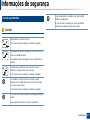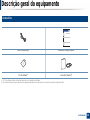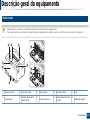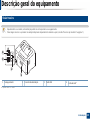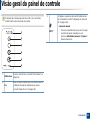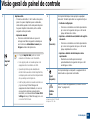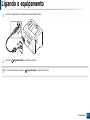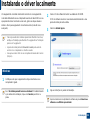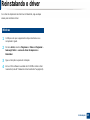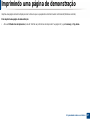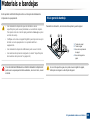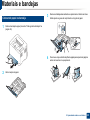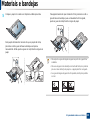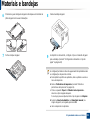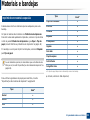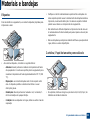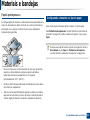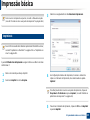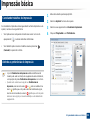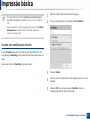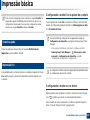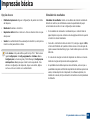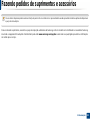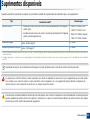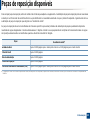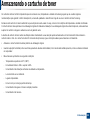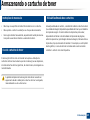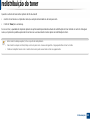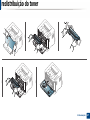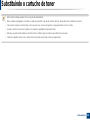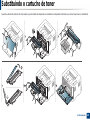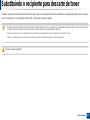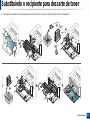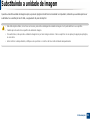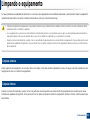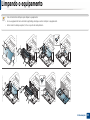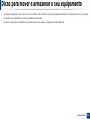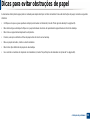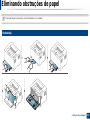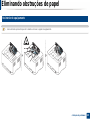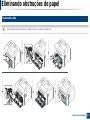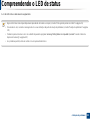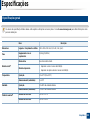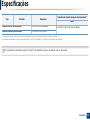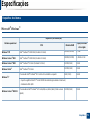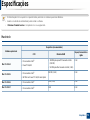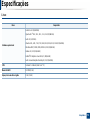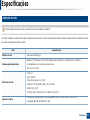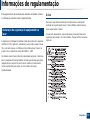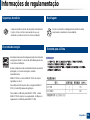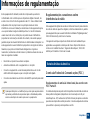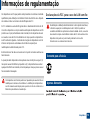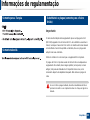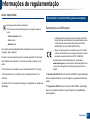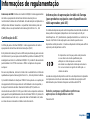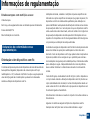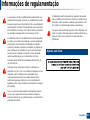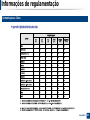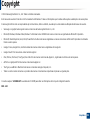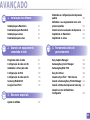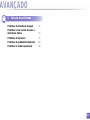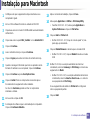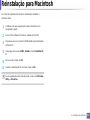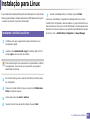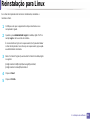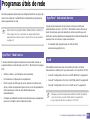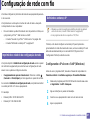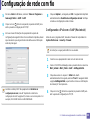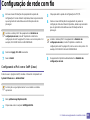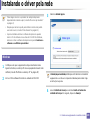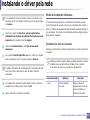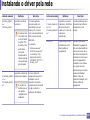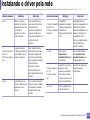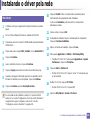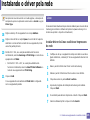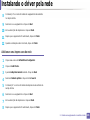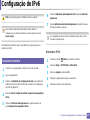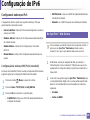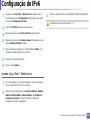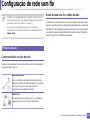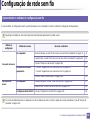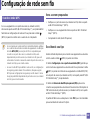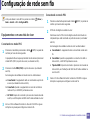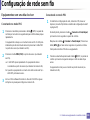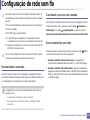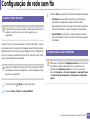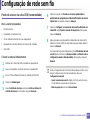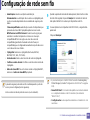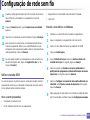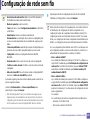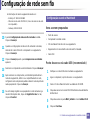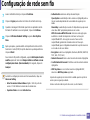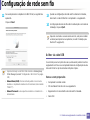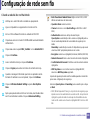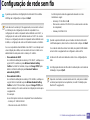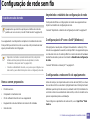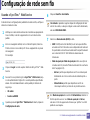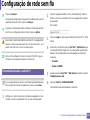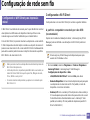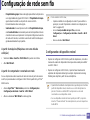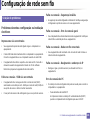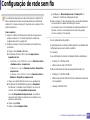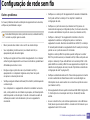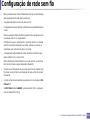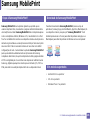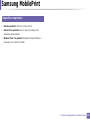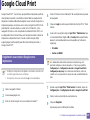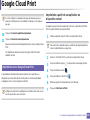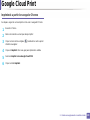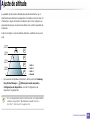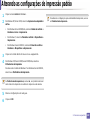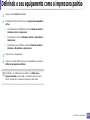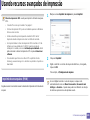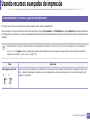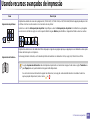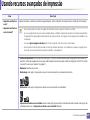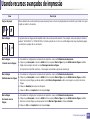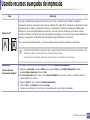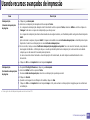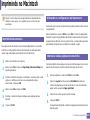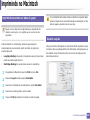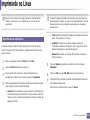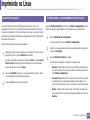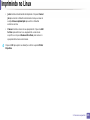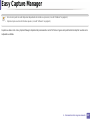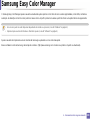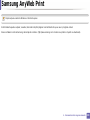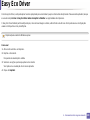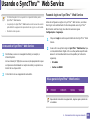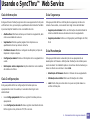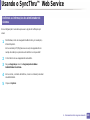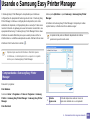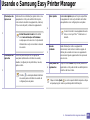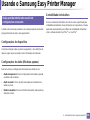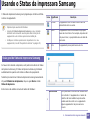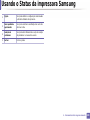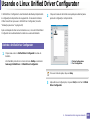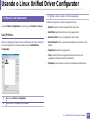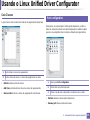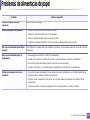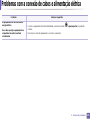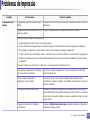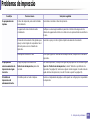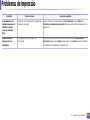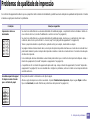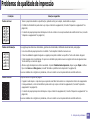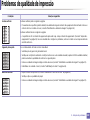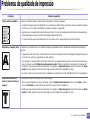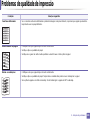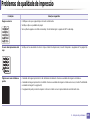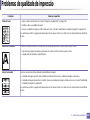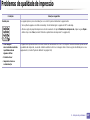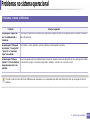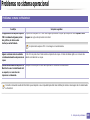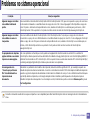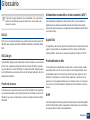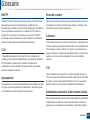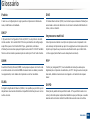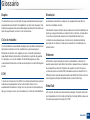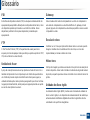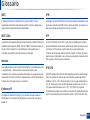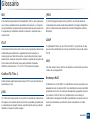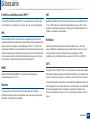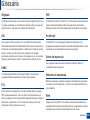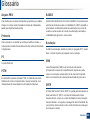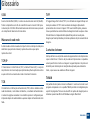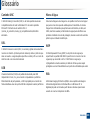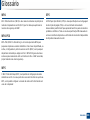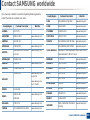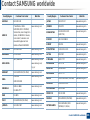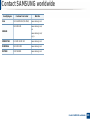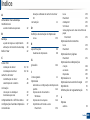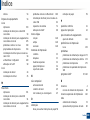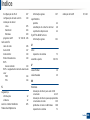HP CLP-365 Manual do usuário
- Categoria
- Impressoras a laser / LED
- Tipo
- Manual do usuário
Este manual também é adequado para

BÁSICO
Manual do Usuário
CLP-36x Series
CLP-36xW Series
BÁSICO
Manual do Usuário
Este guia fornece informações sobre a instalação, operação básica e
solução de problemas no Windows.
AVANÇADO
Este manual fornece informações sobre a instalação, configuração avançada, operação
e solução de problemas em vários ambientes de SO.
Alguns recursos talvez não estejam disponíveis dependendo dos modelos ou dos
países.

2
BÁSICO
1. Introdução
Principais benefícios 4
Recursos por modelos 7
Conhecimento útil 10
Sobre este manual do usuário 11
Informações de segurança 12
Descrição geral do equipamento 18
Visão geral do painel de controle 21
Ligando o equipamento 23
Instalando o driver localmente 24
Reinstalando o driver 25
2. Aprendendo sobre o uso básico
Imprimindo uma página de demonstração 27
Materiais e bandejas 28
Impressão básica 35
3. Manutenção
Fazendo pedidos de suprimentos e acessórios 41
Suprimentos disponíveis 42
Peças de reposição disponíveis 43
Armazenando o cartucho de toner 44
redistribuição do toner 46
Substituindo o cartucho de toner 48
Substituindo o recipiente para descarte
de toner 50
Substituindo a unidade de imagem 52
Limpando o equipamento 54
Dicas para mover e armazenar o seu
equipamento 56
4. Solução de problemas
Dicas para evitar obstruções de papel 58
Eliminando obstruções de papel 59
Compreendendo o LED de status 62
5. Apêndice
Especificações 66
Informações de regulamentação 75
Copyright 86

1. Introdução
Este capitulo contém as informações que você precisa saber antes de usar a máquina.
• Principais benefícios 4
• Recursos por modelos 7
• Conhecimento útil 10
• Sobre este manual do usuário 11
• Informações de segurança 12
• Descrição geral do equipamento 18
• Visão geral do painel de controle 21
• Ligando o equipamento 23
• Instalando o driver localmente 24
• Reinstalando o driver 25

Principais benefícios
Ambientalmente correto
• Para economizar toner e papel, esta máquina suporta o recurso Eco
(consulte "Easy Eco Driver" na página 160).
• Para economizar papel, você pode imprimir várias páginas em uma
única folha (consulte "Usando recursos avançados de impressão" na
página 144).
• Para economizar papel, você pode imprimir em ambos os lados do
papel (impressão em frente e verso) (consulte "Usando recursos
avançados de impressão" na página 144).
• Para economizar energia, esta máquina conserva automaticamente a
eletricidade reduzindo substancialmente o consumo de energia
quando não estiver em uso.
Imprimir com qualidade e velocidade excelentes
• É possível imprimir em uma gama completa de cores utilizando ciano,
magenta, amarelo e preto.
• Você pode imprimir com uma resolução de até 2.400 x 600 dpi de saída
afetiva (600 x 600 x 2 bit).
• Impressão rápida, por demanda.
- Para impressão em um único lado em preto e branco, 18 ppm (A4)
ou 19 ppm (Carta).
- Para impressão em um único lado colorida, 4 ppm (A4 ou Carta).

Principais benefícios
Conveniência
• Você pode imprimir onde quer que esteja a partir do seu smartphone
ou computador usando os aplicativos habilitados para o Google Cloud
Print (consulte "Google Cloud Print" na página 137).
• O Easy Capture Manager permite editar e imprimir facilmente qualquer
coisa que você tenha capturado usando a tecla Print Screen no teclado
(consulte "Easy Capture Manager" na página 157).
• Samsung Easy Printer Manager e Status da impressora Samsung são
programas que monitoram e informam sobre o status do equipamento
e permitem que você personalize as configurações do equipamento
(consulte "Usando o Samsung Easy Printer Manager" na página 164
ou "Usando o Status da impressora Samsung" na página 167).
• O AnyWeb Print ajuda a capturar, visualizar, descartar e imprimir telas
mais facilmente do que ao usar o programa comum (consulte
"Samsung AnyWeb Print" na página 159).
• O Atualização inteligente permite verificar o último software e instalar a
última versão durante o processo de instalação do driver de impressão.
Disponível apenas para usuários do Windows.
• Se você possuir acesso à Internet, poderá obter ajuda, aplicativo de
suporte, drivers do equipamento, manuais e outras informações no site
www.samsung.com > localize seu produto > Suporte ou Downloads.
Grande variedade de funcionalidade e suporte ao
aplicativo
• Suporta diversos tamanhos de papel (consulte "Especificações dos
materiais de impressão" na página 68).
• Impressão de marca d’água: Você pode personalizar seus documentos
utilizando palavras, como “CONFIDENTIAL” (consulte "Usando
recursos avançados de impressão" na página 144).
• Imprimir pôsteres: O texto e as figuras de cada página do documento
são ampliados e impressos em várias folhas de papel que podem ser
coladas para formar um pôster (consulte "Usando recursos avançados
de impressão" na página 144).
• É possível imprimir em diversos sistemas operacionais (consulte
"Requisitos do sistema" na página 71).
• Seu equipamento possui uma interface USB e/ou uma interface de
rede.

Principais benefícios
Suporte a vários métodos de configuração de
rede sem fio
• Usando o botão WPS (Wi-Fi Protected Setup™)
- É possível conectar-se facilmente a uma rede sem fio usando o
botão WPS na máquina e o ponto de acesso (um roteador sem fio).
• Usando o cabo USB ou um cabo de rede
- Você pode conectar e definir várias conexões de rede sem fio
usando um cabo USB ou um cabo de rede.
• Usando o Wi-Fi Direct
- Você pode imprimir convenientemente a partir do seu dispositivo
móvel usando o recurso Wi-Fi ou Wi-Fi Direct.
Consulte "Apresentando os métodos de configuração sem fio" na
página 111.

Recursos por modelos
Talvez alguns recursos e opcionais não estejam disponíveis dependendo do modelo ou país.
Sistema operacional
Sistema operacional CLP-36x Series CLP-36xW Series
Windows ● ●
Macintosh ● ●
Linux ● ●

Recursos por modelos
Software
É possível instalar um driver e software de impressora quando inserir o CD do software em seu drive de CD-ROM. No Windows, selecione o
driver e software da impressora na janela Selecione o software e os utilitários para instalar.
Software CLP-36x Series CLP-36xW Series
Driver da impressora SPL ● ●
Driver de impressão XPS
a
a. Para o driver XPS, você pode instalar o driver da impressora XPS na janela Instalação personalizada (consulte o CD de software fornecido com seu equipamento).
● ●
Samsung Easy Printer Manager ● ●
Samsung Easy Color Manager
b
b. Baixe o software no site da Samsung, e instale-o: (http://www.samsung.com > localize seu produto > Suporte ou downloads). Antes de instalar, verifique se o sistema
operacional do computador suporta o software.
● ●
Samsung Anyweb Print
b
● ●
Status da impressora Samsung ● ●
SyncThru™ Web Service ●

Recursos por modelos
Recursos variados
(●: Incluído, em branco: Não disponível)
Recursos CLP-36x Series CLP-36xW Series
USB 2.0 de alta velocidade ● ●
Interface de rede Ethernet 10/100 Base TX, LAN fixa ●
Interface de rede 802.11b/g/n para LAN sem fio
a
a. Dependendo do país, placas de rede sem fio poderão não estar disponíveis. Para alguns locais, apenas 802.11 b/g pode ser aplicado. Entre em contato com o distribuidor
ou revendedor local da Samsung do qual você adquiriu o equipamento.
●
IPv6 ●
Google Cloud Print ●
Impressão de Eco (Easy Eco Driver)
b
b. A configuração ECO está disponível no driver do windows.
● ●
Wi-Fi Protected Setup™ (WPS) ●
Impressão em frente e verso manual (duplex)
c
c. Disponível para usuários do Windows apenas.
● ●

Conhecimento útil
De onde posso baixar o driver do
equipamento?
• Visite www.samsung.com/printer para baixar o mais
recente driver da máquina e instalá-lo no sistema.
Onde posso comprar os acessórios ou os
suprimentos?
• Pergunte a um distribuidor Samsung ou ao revendedor.
• Visite www.samsung.com/supplies. Selecione seu país/
região para visualizar as informações de serviço do
produto.
O LED de status pisca ou permanece
constantemente aceso.
• Desligue o equipamento e volte a ligá-lo.
• Verifique os significados das indicações do LED neste
manual e solucione o problema de acordo (consulte
"Compreendendo o LED de status" na página 62).
Ocorreu uma obstrução de papel.
• Abra e feche a tampa superior (consulte "Visão frontal" na
página 19).
• Verifique as instruções sobre a remoção do papel
obstruído neste manual e solucione o problema de acordo
(consulte "Eliminando obstruções de papel" na página 59).
As impressões estão borradas.
• O nível do toner pode estar baixo ou irregular. Agite o
cartucho de toner.
• Tente uma configuração de qualidade de impressão
diferente.
• Substitua o cartucho de toner.
O equipamento não imprime.
• Abra a lista da fila de impressão e remova o documento da
lista (consulte "Cancelando trabalhos de impressão" na
página 36).
• Remova o driver e instale-o novamente (consulte
"Instalando o driver localmente" na página 24).
• Selecione o equipamento como a impressora padrão do
Windows.

11
1. Introdução
Sobre este manual do usuário
Este manual do usuário fornece informações para seu entendimento
básico da máquina bem como etapas detalhadas para explicar o uso da
máquina.
• Leia as informações de segurança antes de usar o equipamento.
• Se houver um problema ao usar o equipamento, consulte o capítulo
sobre soluções de problemas.
• Os termos usados neste manual do usuário são explicados no capítulo
de glossário.
• As ilustrações neste manual do usuário podem ser diferentes do seu
equipamento em função dos opcionais ou do modelo adquirido.
• As capturas de tela neste manual do usuário podem ser diferentes do
seu equipamento da versão do firmware/driver do equipamento.
• Os procedimentos neste manual do usuário são baseados
principalmente no Windows 7.
1
Convenções
Alguns termos equivalentes são usados no manual, conforme descrito
abaixo:
• Documento é sinônimo de original.
• Papel é sinônimo de mídia ou material de impressão.
• Equipamento indica uma impressora ou multifuncional.
2
Ícones gerais
Ícone Texto Descrição
Cuidado
Fornece informações aos usuários sobre
como proteger o equipamento contra
possíveis danos mecânicos ou mal
funcionamento.
Observação
Fornece informações adicionais ou
especificações detalhadas sobre funções e
recursos do equipamento.

12
1. Introdução
Informações de segurança
Estes avisos e precauções foram incluídos para ajudar a evitar possíveis
ferimentos em você e em outras pessoas e também para impedir quaisquer
danos potenciais ao seu equipamento. Certifique-se de ler e entender
todas essas instruções antes de usar o equipamento. Após ler esta seção,
mantenha-a em um local seguro para referência futura.
3
Símbolos de segurança importantes
Explicação de todos os ícones e sinais usados
neste capítulo
4
Ambiente de operação
Aviso
Aviso
Práticas perigosas ou inseguras que podem causar
ferimentos graves ou morte.
Cuidado
Práticas perigosas ou inseguras que podem causar
ferimentos leves ou danos a equipamentos e
objetos.
Não tente.
Não use o equipamento se o cabo de alimentação estiver
danificado ou se a tomada elétrica não estiver aterrada.
Isso poderia causar choques elétricos ou um incêndio.
Não coloque objetos sobre o equipamento (água, pequenos
metais ou objetos pesados, velas, cigarros acesos, etc.).
Isso poderia causar choques elétricos ou um incêndio.
• Se o equipamento superaquecer, liberar fumaça, fizer
ruídos estranhos ou gerar odores diferentes, desligue
imediatamente a chave liga/desliga e desconecte o
equipamento.
• O usuário deve ter acesso à tomada elétrica em caso de
emergências que talvez exijam que o usuário retire o plugue.
Isso poderia causar choques elétricos ou um incêndio.
Não dobre nem coloque objetos pesados sobre o cabo de
alimentação.
Pisar em ou permitir que o cabo de alimentação seja esmagado
por um objeto pesado poderia causar choques elétricos ou um
incêndio.

Informações de segurança
13
1. Introdução
Cuidado
5
Método de operação
Cuidado
Não puxe o cabo para desconectá-lo da tomada. Não
manuseie o plugue com as mãos molhadas.
Isso poderia causar choques elétricos ou um incêndio.
Durante tempestades elétricas ou em períodos de inatividade,
desconecte o plugue da tomada elétrica.
Isso poderia causar choques elétricos ou um incêndio.
Cuidado! A área de saída de papel está quente.
Você poderia se queimar.
Se o equipamento sofreu uma queda ou o gabinete parecer
danificado, desconecte-o completamente e solicite auxílio de
profissionais de assistência técnica qualificados.
Caso contrário, isso poderia causar choques elétricos ou um
incêndio.
Se o equipamento não funcionar corretamente depois que
essas instruções forem seguidas, desconecte-o
completamente e solicite auxílio de profissionais de
assistência técnica qualificados.
Caso contrário, isso poderia causar choques elétricos ou um
incêndio.
Se não for possível inserir o plugue na tomada com facilidade,
não tente forçá-lo.
Entre em contato com um eletricista para trocar a tomada.
Caso contrário, haverá o risco de choques elétricos.
Não permita que animais domésticos mastiguem os cabos de
alimentação, telefone e de interface com o computador.
Isso poderia causar choques elétricos, incêndios e/ou
ferimentos em seus animais.
Não force a saída do papel durante a impressão.
Isso poderia danificar o equipamento.
Cuidado para não colocar as mãos entre o equipamento e a
bandeja de papel.
Você poderá se ferir.

Informações de segurança
14
1. Introdução
6
Instalação e deslocamento
Aviso
O dispositivo de recepção de energia do equipamento é o cabo
de alimentação.
Para desligar a fonte de alimentação, remova o cabo da
tomada elétrica.
Cuidado ao substituir o papel ou remover obstruções.
Folhas de papel novas possuem bordas afiadas e podem
causar cortes.
A área de saída de papel poderá ficar quente quando grandes
quantidades de papel forem impressas. Não permita que ela
seja tocada por crianças.
Você poderia se queimar.
Ao remover folhas obstruídas, não use pinças ou objetos de
metal afiados.
Fazer isso pode danificar o equipamento.
Não permita o acúmulo de uma grande quantidade de papel na
bandeja de saída.
Fazer isso pode danificar o equipamento.
Não bloqueie nem insira objetos na abertura de ventilação.
Isso poderia resultar na elevação da temperatura dos
componentes e causar danos ou um incêndio.
a utilização de controles e ajustes ou a execução de
procedimentos diferentes dos aqui especificados pode resultar
em exposição perigosa à radiação.
Não coloque o equipamento em áreas com poeira, umidade ou
vazamentos de água.
Isso poderia causar choques elétricos ou um incêndio.

Informações de segurança
15
1. Introdução
Cuidado
Antes de mover o equipamento, desligue-o e desconecte
todos os cabos. As informações abaixo são apenas sugestões
baseadas no peso das unidades. Se você tiver um problema
de saúde que o impeça de levantar peso, não levante a
máquina. Peça ajuda e sempre use a quantidade adequada
de pessoas para levantar o dispositivo com segurança.
Em seguida, levante o equipamento:
• Se o equipamento pesar menos de 20 kg (44,09 lbs), uma
pessoa será suficiente para levantá-lo.
• Se o equipamento pesar de 20 kg (44,09 lbs) a 40 kg (88,18
lbs), serão necessárias duas pessoas.
• Se o equipamento pesar mais de 40 kg (88.18 lbs), serão
necessárias quatro pessoas ou mais.
O equipamento poderia cair, causando ferimentos ou danos.
Não coloque o equipamento em uma superfície instável.
O equipamento poderia cair, causando ferimentos ou danos.
Se necessário, use somente cabos telefônicos No.26
AWG
a
ou superiores.
Caso contrário, o equipamento poderá sofrer danos.
Para uma operação segura, use o cabo de alimentação
fornecido com o seu equipamento. Se estiver usando um cabo
com mais de 2 metros de comprimento em um equipamento
de 110 V, seu diâmetro deverá ser 16 AWG ou superior.
Caso contrário, o equipamento poderá sofrer danos e causar
choques elétricos ou um incêndio.
Certifique-se de ligar o cabo de alimentação em uma tomada
elétrica aterrada.
Caso contrário, isso poderia causar choques elétricos ou um
incêndio.
Não sobrecarregue tomadas ou cabos de extensão.
Isso poderia diminuir o desempenho e causar choques
elétricos ou um incêndio.
Não cubra o equipamento nem o coloque em um local com
pouca circulação de ar, como em um armário.
Se o equipamento não receber ventilação adequada, isso
poderá causar um incêndio.
O equipamento deve ser conectado no nível de potência
especificado na etiqueta.
Se não tiver certeza e desejar verificar o nível que está
usando, entre em contato com a empresa de fornecimento de
energia elétrica.
a. AWG: American Wire Gauge

Informações de segurança
16
1. Introdução
7
Manutenção e verificação
Cuidado
Desconecte este produto da tomada antes de limpar seu
interior. Não limpe o equipamento com benzina, redutores ou
álcool. Não borrife água diretamente em seu interior.
Isso poderia causar choques elétricos ou um incêndio.
Não use o equipamento enquanto trabalha em seu interior
para substituir suprimentos ou limpá-lo.
Você poderia se ferir.
Mantenha os produtos de limpeza longe do alcance de
crianças.
As crianças poderiam se ferir.
Não desmonte, faça reparos ou remonte o equipamento
sozinho.
Fazer isso pode danificar o equipamento. Entre em contato
com um técnico certificado sempre que o equipamento
precisar de reparos.
• Nunca remova tampas ou proteções presas com
parafusos.
• As unidades do fusor devem ser reparadas somente por
um técnico certificado. Reparo por técnicos não
certificados pode causar incêndio ou choque elétrico.
• O equipamento deve ser reparado somente por técnicos
autorizados da Samsung.
Para limpar e operar o equipamento, siga estritamente as
instruções do manual do usuário que o acompanha.
Caso contrário, você poderá danificá-lo.
Mantenha o cabo de alimentação e a superfície de contato
do plugue sempre limpa e longe de água.
Caso contrário, isso poderia causar choques elétricos ou um
incêndio.

Informações de segurança
17
1. Introdução
8
Uso de suprimentos
Cuidado
Não desmonte o cartucho de toner.
O pó de toner pode ser perigoso se inalado ou ingerido.
Não queime nenhum dos suprimentos, como o cartucho de
toner ou a unidade de fusão.
Isso poderia causar uma explosão ou um incêndio fora de
controle.
Ao armazenar suprimentos como cartuchos de toner,
mantenha-os longe do alcance de crianças.
O pó de toner pode ser perigoso se inalado ou ingerido.
Ao substituir o cartucho de toner ou remover o papel
obstruído, tome cuidado para que o pó de toner não toque
seu corpo ou suas roupas.
O pó de toner pode ser perigoso se inalado ou ingerido.
Se o pó de toner sujar sua roupa, não use água quente para
lavá-la.
A água quente fixa o toner no tecido. Use água fria.
O uso de suprimentos reciclados, como toner, poderá
danificar o equipamento.
No caso de danos causados pelo uso de suprimentos
reciclados, uma taxa de serviço será cobrada.

18
1. Introdução
Descrição geral do equipamento
9
Acessórios
Cabo de alimentação Manual de Instalação Rápida
CD do software
a
a. O CD do software contém os drivers de impressão e os aplicativos de software.
Acessórios diversos
b
b. Os acessórios diversos que acompanham seu equipamento podem variar de acordo com o país da compra ou modelo específico.

Descrição geral do equipamento
19
1. Introdução
10
Visão frontal
• Dependendo do seu modelo, esta ilustração poderá não corresponder ao seu equipamento.
• Talvez alguns recursos e opcionais não estejam disponíveis dependendo do modelo ou país (consulte "Recursos por modelos" na página 7).
1 Bandeja de saída 2 Suporte de saída 3 Tampa superior 4 Painel de controle 5 Band
6
Tampa frontal
7 Botão de liberação da
tampa frontal
8
Cartuchos de toner
9 Recipiente para descarte
de toner
10
Unidade de imagem
8
9
10
1 2 3
6
7
5
4

Descrição geral do equipamento
20
1. Introdução
11
Visão traseira
• Dependendo do seu modelo, esta ilustração poderá não corresponder ao seu equipamento.
• Talvez alguns recursos e opcionais não estejam disponíveis dependendo do modelo ou país (consulte "Recursos por modelos" na página 7).
1
Tampa posterior
2
Conector de alimentação
3
Porta USB
4
Porta de rede
a
a. Apenas série CLP-36xW.
1
4
3
2
A página está carregando...
A página está carregando...
A página está carregando...
A página está carregando...
A página está carregando...
A página está carregando...
A página está carregando...
A página está carregando...
A página está carregando...
A página está carregando...
A página está carregando...
A página está carregando...
A página está carregando...
A página está carregando...
A página está carregando...
A página está carregando...
A página está carregando...
A página está carregando...
A página está carregando...
A página está carregando...
A página está carregando...
A página está carregando...
A página está carregando...
A página está carregando...
A página está carregando...
A página está carregando...
A página está carregando...
A página está carregando...
A página está carregando...
A página está carregando...
A página está carregando...
A página está carregando...
A página está carregando...
A página está carregando...
A página está carregando...
A página está carregando...
A página está carregando...
A página está carregando...
A página está carregando...
A página está carregando...
A página está carregando...
A página está carregando...
A página está carregando...
A página está carregando...
A página está carregando...
A página está carregando...
A página está carregando...
A página está carregando...
A página está carregando...
A página está carregando...
A página está carregando...
A página está carregando...
A página está carregando...
A página está carregando...
A página está carregando...
A página está carregando...
A página está carregando...
A página está carregando...
A página está carregando...
A página está carregando...
A página está carregando...
A página está carregando...
A página está carregando...
A página está carregando...
A página está carregando...
A página está carregando...
A página está carregando...
A página está carregando...
A página está carregando...
A página está carregando...
A página está carregando...
A página está carregando...
A página está carregando...
A página está carregando...
A página está carregando...
A página está carregando...
A página está carregando...
A página está carregando...
A página está carregando...
A página está carregando...
A página está carregando...
A página está carregando...
A página está carregando...
A página está carregando...
A página está carregando...
A página está carregando...
A página está carregando...
A página está carregando...
A página está carregando...
A página está carregando...
A página está carregando...
A página está carregando...
A página está carregando...
A página está carregando...
A página está carregando...
A página está carregando...
A página está carregando...
A página está carregando...
A página está carregando...
A página está carregando...
A página está carregando...
A página está carregando...
A página está carregando...
A página está carregando...
A página está carregando...
A página está carregando...
A página está carregando...
A página está carregando...
A página está carregando...
A página está carregando...
A página está carregando...
A página está carregando...
A página está carregando...
A página está carregando...
A página está carregando...
A página está carregando...
A página está carregando...
A página está carregando...
A página está carregando...
A página está carregando...
A página está carregando...
A página está carregando...
A página está carregando...
A página está carregando...
A página está carregando...
A página está carregando...
A página está carregando...
A página está carregando...
A página está carregando...
A página está carregando...
A página está carregando...
A página está carregando...
A página está carregando...
A página está carregando...
A página está carregando...
A página está carregando...
A página está carregando...
A página está carregando...
A página está carregando...
A página está carregando...
A página está carregando...
A página está carregando...
A página está carregando...
A página está carregando...
A página está carregando...
A página está carregando...
A página está carregando...
A página está carregando...
A página está carregando...
A página está carregando...
A página está carregando...
A página está carregando...
A página está carregando...
A página está carregando...
A página está carregando...
A página está carregando...
A página está carregando...
A página está carregando...
A página está carregando...
A página está carregando...
A página está carregando...
A página está carregando...
A página está carregando...
A página está carregando...
A página está carregando...
A página está carregando...
A página está carregando...
A página está carregando...
A página está carregando...
A página está carregando...
A página está carregando...
A página está carregando...
A página está carregando...
A página está carregando...
A página está carregando...
A página está carregando...
A página está carregando...
A página está carregando...
A página está carregando...
A página está carregando...
A página está carregando...
A página está carregando...
A página está carregando...
A página está carregando...
A página está carregando...
A página está carregando...
A página está carregando...
A página está carregando...
A página está carregando...
A página está carregando...
A página está carregando...
-
 1
1
-
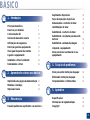 2
2
-
 3
3
-
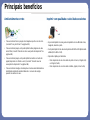 4
4
-
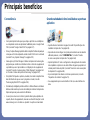 5
5
-
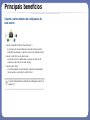 6
6
-
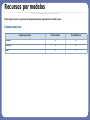 7
7
-
 8
8
-
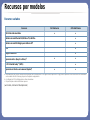 9
9
-
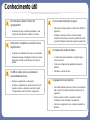 10
10
-
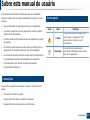 11
11
-
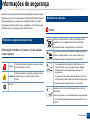 12
12
-
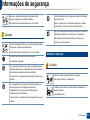 13
13
-
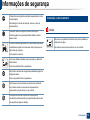 14
14
-
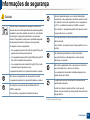 15
15
-
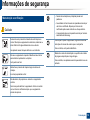 16
16
-
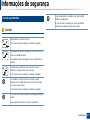 17
17
-
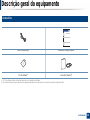 18
18
-
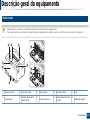 19
19
-
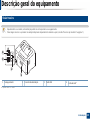 20
20
-
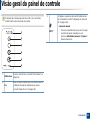 21
21
-
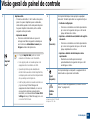 22
22
-
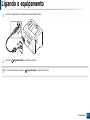 23
23
-
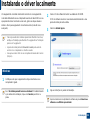 24
24
-
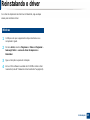 25
25
-
 26
26
-
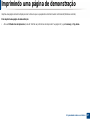 27
27
-
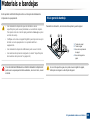 28
28
-
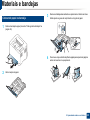 29
29
-
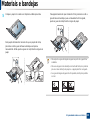 30
30
-
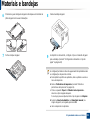 31
31
-
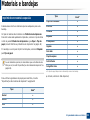 32
32
-
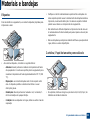 33
33
-
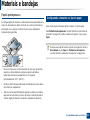 34
34
-
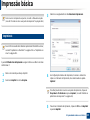 35
35
-
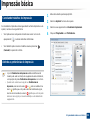 36
36
-
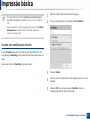 37
37
-
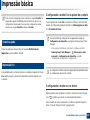 38
38
-
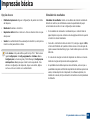 39
39
-
 40
40
-
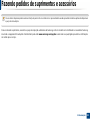 41
41
-
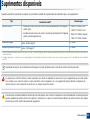 42
42
-
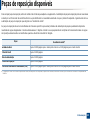 43
43
-
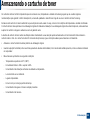 44
44
-
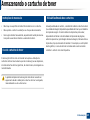 45
45
-
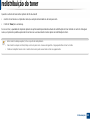 46
46
-
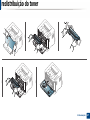 47
47
-
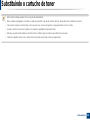 48
48
-
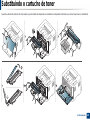 49
49
-
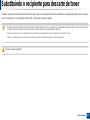 50
50
-
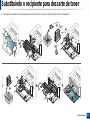 51
51
-
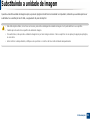 52
52
-
 53
53
-
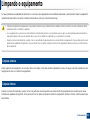 54
54
-
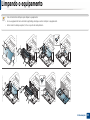 55
55
-
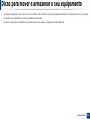 56
56
-
 57
57
-
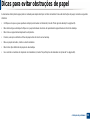 58
58
-
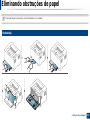 59
59
-
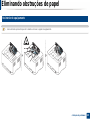 60
60
-
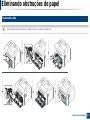 61
61
-
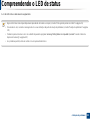 62
62
-
 63
63
-
 64
64
-
 65
65
-
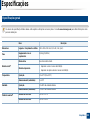 66
66
-
 67
67
-
 68
68
-
 69
69
-
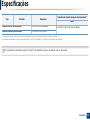 70
70
-
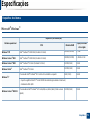 71
71
-
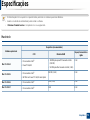 72
72
-
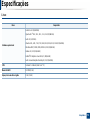 73
73
-
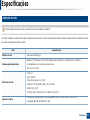 74
74
-
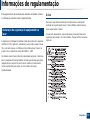 75
75
-
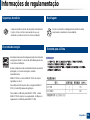 76
76
-
 77
77
-
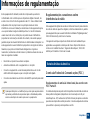 78
78
-
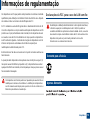 79
79
-
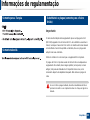 80
80
-
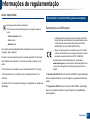 81
81
-
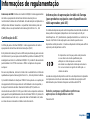 82
82
-
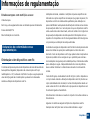 83
83
-
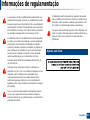 84
84
-
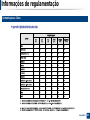 85
85
-
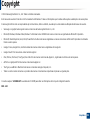 86
86
-
 87
87
-
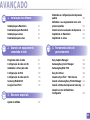 88
88
-
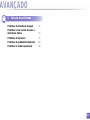 89
89
-
 90
90
-
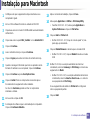 91
91
-
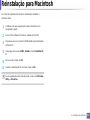 92
92
-
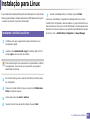 93
93
-
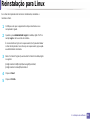 94
94
-
 95
95
-
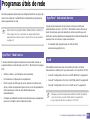 96
96
-
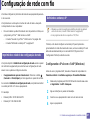 97
97
-
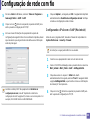 98
98
-
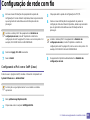 99
99
-
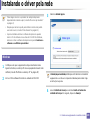 100
100
-
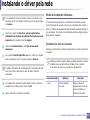 101
101
-
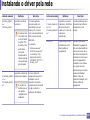 102
102
-
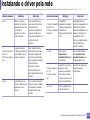 103
103
-
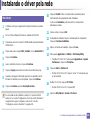 104
104
-
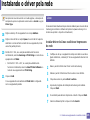 105
105
-
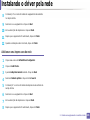 106
106
-
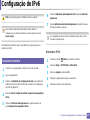 107
107
-
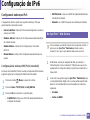 108
108
-
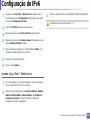 109
109
-
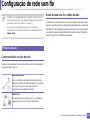 110
110
-
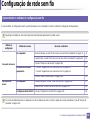 111
111
-
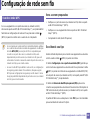 112
112
-
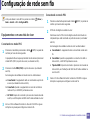 113
113
-
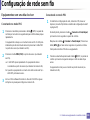 114
114
-
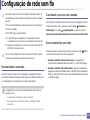 115
115
-
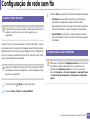 116
116
-
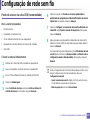 117
117
-
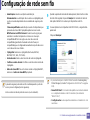 118
118
-
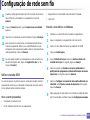 119
119
-
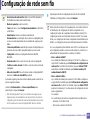 120
120
-
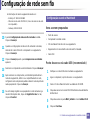 121
121
-
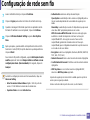 122
122
-
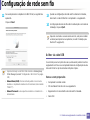 123
123
-
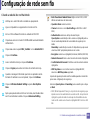 124
124
-
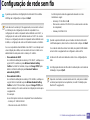 125
125
-
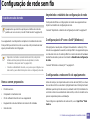 126
126
-
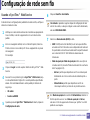 127
127
-
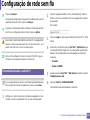 128
128
-
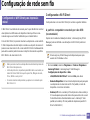 129
129
-
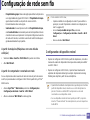 130
130
-
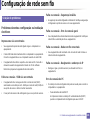 131
131
-
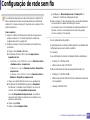 132
132
-
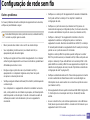 133
133
-
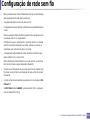 134
134
-
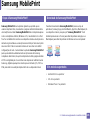 135
135
-
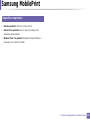 136
136
-
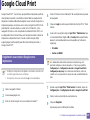 137
137
-
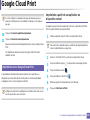 138
138
-
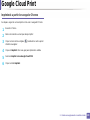 139
139
-
 140
140
-
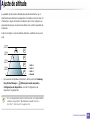 141
141
-
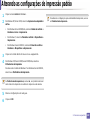 142
142
-
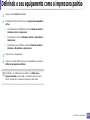 143
143
-
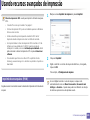 144
144
-
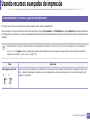 145
145
-
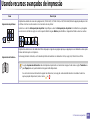 146
146
-
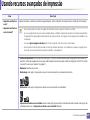 147
147
-
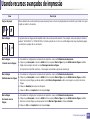 148
148
-
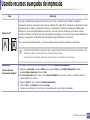 149
149
-
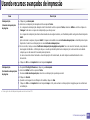 150
150
-
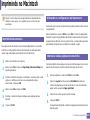 151
151
-
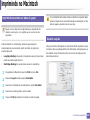 152
152
-
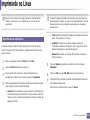 153
153
-
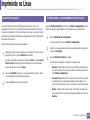 154
154
-
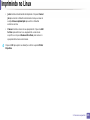 155
155
-
 156
156
-
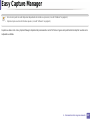 157
157
-
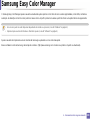 158
158
-
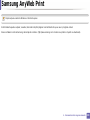 159
159
-
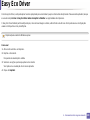 160
160
-
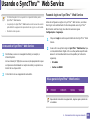 161
161
-
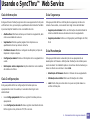 162
162
-
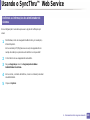 163
163
-
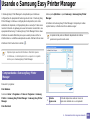 164
164
-
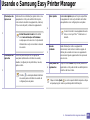 165
165
-
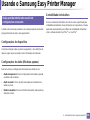 166
166
-
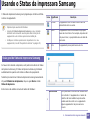 167
167
-
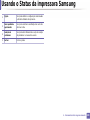 168
168
-
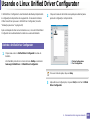 169
169
-
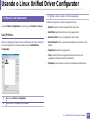 170
170
-
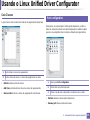 171
171
-
 172
172
-
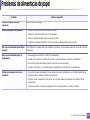 173
173
-
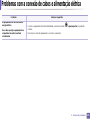 174
174
-
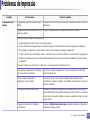 175
175
-
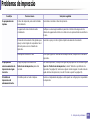 176
176
-
 177
177
-
 178
178
-
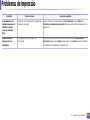 179
179
-
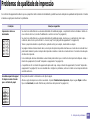 180
180
-
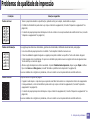 181
181
-
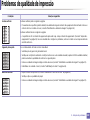 182
182
-
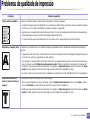 183
183
-
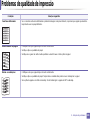 184
184
-
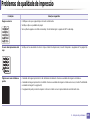 185
185
-
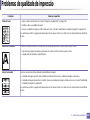 186
186
-
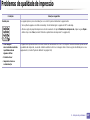 187
187
-
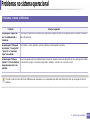 188
188
-
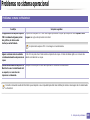 189
189
-
 190
190
-
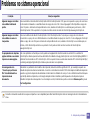 191
191
-
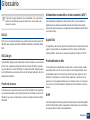 192
192
-
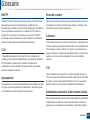 193
193
-
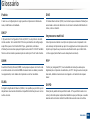 194
194
-
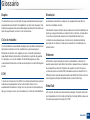 195
195
-
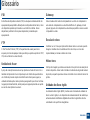 196
196
-
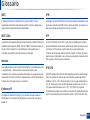 197
197
-
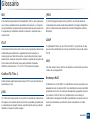 198
198
-
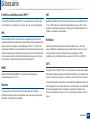 199
199
-
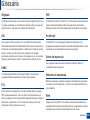 200
200
-
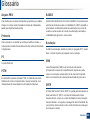 201
201
-
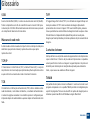 202
202
-
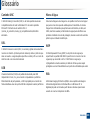 203
203
-
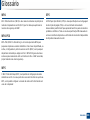 204
204
-
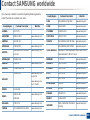 205
205
-
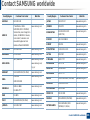 206
206
-
 207
207
-
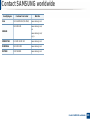 208
208
-
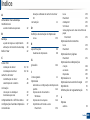 209
209
-
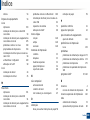 210
210
-
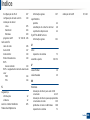 211
211
HP CLP-365 Manual do usuário
- Categoria
- Impressoras a laser / LED
- Tipo
- Manual do usuário
- Este manual também é adequado para
Artigos relacionados
-
HP Samsung Xpress SL-C460 Color Laser Multifunction Printer series Manual do usuário
-
HP Samsung Xpress SL-C480 Color Laser Multifunction Printer series Guia de usuario
-
HP Samsung CLP-605 Color Laser Printer series Manual do usuário
-
HP Samsung ML-3712 Laser Printer series Manual do usuário
-
HP Samsung CLP-310 Color Laser Printer series Manual do usuário
-
HP Samsung MultiXpress CLX-8540 Color Laser Multifunction Printer series Guia de usuario
-
HP Samsung MultiXpress CLX-8540 Color Laser Multifunction Printer series Guia de usuario
-
HP Samsung ML-1866 Laser Printer series Manual do usuário
-
HP Samsung Xpress SL-C1810 Color Laser Printer series Manual do usuário
-
HP Samsung MultiXpress CLX-8540 Color Laser Multifunction Printer series Guia de usuario
Outros documentos
-
Samsung ML-3750ND Manual do usuário
-
Dell B1260dn Laser Printer Guia de usuario
-
Samsung SL-M2020W Manual do usuário
-
Samsung ML-2165 Manual do usuário
-
Samsung CLP-300 Manual do usuário
-
Samsung CLP-325 Manual do usuário
-
Brother HL-L3280CDW Guia de referência
-
Intelbras Twibi Giga+ Manual do usuário
-
Samsung SL-C1810W Manual do usuário
-
Intelbras ONT HG6145F3 Guia de instalação